怎么取消浏览器默认打开方式 如何取消电脑默认浏览器
更新时间:2024-09-18 10:36:07作者:kzmyhome
在日常使用电脑浏览网页时,有时候我们可能会希望更改浏览器的默认打开方式,或是取消电脑上某个浏览器的默认设置,这样可以更加方便地选择使用不同的浏览器来浏览网站,或者避免某些不必要的烦恼。接下来我们将介绍一些简单的方法,帮助你取消浏览器的默认打开方式,或者更改电脑上的默认浏览器设置。
方法如下:
1.在电脑上鼠标右键此电脑,在弹出的菜单栏。点击属性。
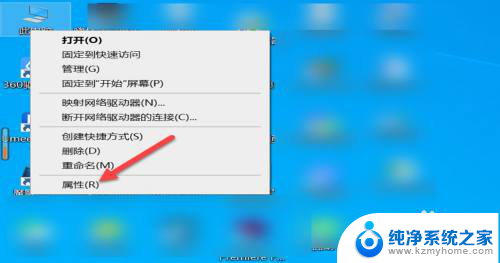
2.点击控制面板主页。
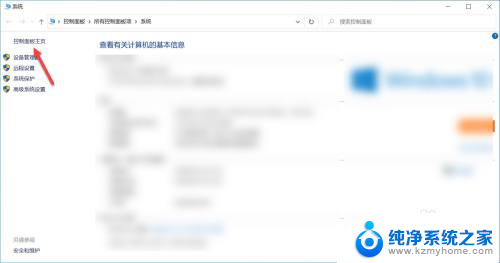
3.点击默认程序。
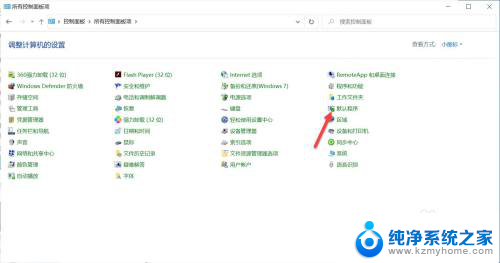
4.点击设置程序访问和计算机的默认值。
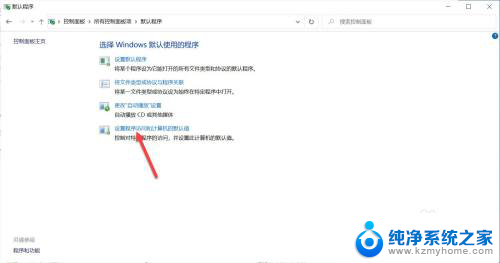
5.直接点击电脑上的默认浏览器名称。
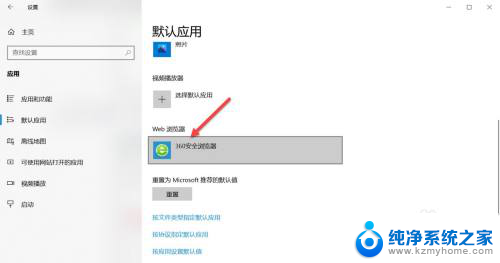
6.弹出选择应用菜单,重新选择默认浏览器。
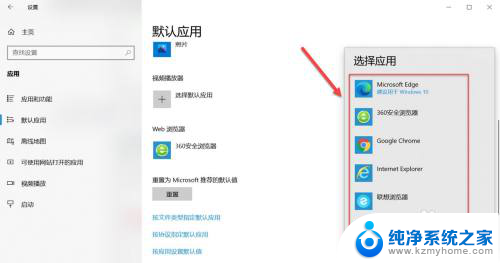
以上就是如何取消浏览器默认打开方式的全部内容,如果你也遇到类似情况,可以参照这里提供的方法进行处理,希望这对你有所帮助。
怎么取消浏览器默认打开方式 如何取消电脑默认浏览器相关教程
- 打开ie默认跳转怎么设置 ie浏览器自动跳转edge如何取消
- win11怎么把百度设置为默认浏览器 Win11默认浏览器怎么设置
- win11浏览器怎么设置主页 win11浏览器默认主页修改方法
- 钉钉设置了默认打开方式怎样取消 钉钉如何取消默认打开方式
- ie浏览器默认主页网址win10 win10 IE11浏览器主页显示设置教程
- win10360极速浏览器如何设置默认播放器为vlc win10怎样设置VLC为默认播放器
- win10 ie自动跳转到edge怎么取消 W10系统如何禁用IE浏览器自动跳转EDGE浏览器
- 百度app默认打开方式修改 默认打开方式如何修改
- win10文件资源管理器默认打开我的电脑 如何设置Win10打开资源管理器时默认显示我的电脑
- win10浏览器加载不出来网页 win10浏览器打不开网站但能上网
- 如何安全拆卸显卡的详细步骤与注意事项,让你轻松拆解显卡!
- 英伟达对AI的理解和布局,黄仁勋在这里讲清楚了:探索英伟达在人工智能领域的战略布局
- 微软未来将继续推出Xbox硬件,掌机设备蓄势待发最新消息
- AMD锐龙AI 9 HX 370游戏性能领先酷睿Ultra 7 258V 75%
- AMD裁员上千人,市场“吓坏”!英伟达会超越吗?
- Win11 23H2用户反馈微软11月更新导致错误显示“终止支持”问题解决方案
微软资讯推荐
- 1 详细教程:如何在电脑上安装Win7系统步骤解析,零基础教学,轻松搞定安装步骤
- 2 如何查看和评估电脑显卡性能与参数?教你如何正确选择电脑显卡
- 3 微软酝酿Win11新特性:图表显示过去24小时PC能耗数据
- 4 倒计时!Windows 10要“退休”啦,微软官方支持即将结束,升级Windows 11前必读!
- 5 Windows 11 的 8个令人头疼的细节及解决方法 - 如何应对Windows 11的常见问题
- 6 AMD Zen 6架构台式机处理器将保留AM5兼容性,预计最快于2026年末发布
- 7 微软技术许可有限责任公司获得自动恶意软件修复与文件恢复管理专利
- 8 数智早参|微软斥资近百亿美元租用CoreWeave服务器,加速云计算发展
- 9 Win10 如何优化系统性能与提升使用体验?教你简单有效的方法
- 10 你中招了吗?Win11 24H2离谱BUG又来了,如何应对Win11最新版本的问题
win10系统推荐
系统教程推荐
- 1 win11电脑无法找到输出设备怎么办 win11无法检测到音频输出设备怎么办
- 2 竖屏录制的视频怎么变成横屏 格式工厂手机竖屏视频横屏转换方法
- 3 无线耳机怎么切换中文模式 怎样调整蓝牙耳机的语言为中文
- 4 怎样才能找到u盘的隐藏文件 Win 10系统怎么查看U盘里的隐藏文件
- 5 win10电脑怎么重装系统win7 win10如何降级重装win7
- 6 win10如何查询mac地址 Win10怎么查看本机的Mac地址
- 7 ps删除最近打开文件 Photoshop 最近打开文件记录清除方法
- 8 怎么删除邮箱里的邮件 批量删除Outlook已删除邮件的方法
- 9 笔记本电脑的麦克风可以用吗 笔记本电脑自带麦克风吗
- 10 win10如何查看蓝屏日志 win10蓝屏日志查看教程